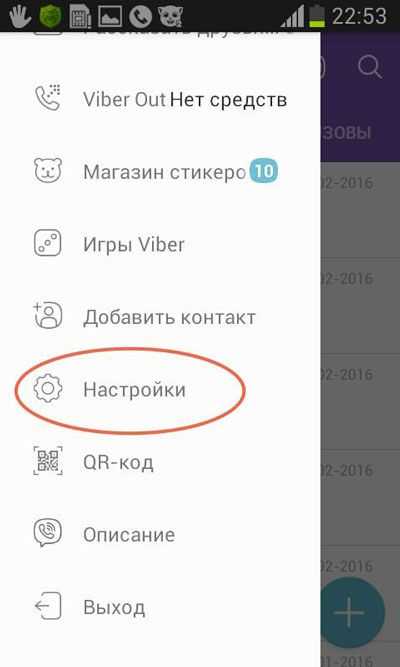Часть 1 , Как изменить и настроить звуки уведомлений на Android
1Изменение и настройка звуков уведомлений на телефоне Android
Для изменения звуков уведомлений на телефоне Android, вам просто нужно завершить его через настройки. Возьмем в качестве примера Samsung Galaxy S5, чтобы показать простые шаги.
Шаг 1Отрегулируйте громкость звука уведомлений
Идти к «Параметры» а потом «Звук и уведомление». Под «Звук»Вы можете настроить громкость звука«Мелодии»,»Медиа»,»Уведомления(Основной ключ) и Система».
Шаг 2Изменить звуки системных уведомлений
Прокрутите вниз, чтобы найти «Мелодия уведомления»И вы увидите все встроенные звуки. Коснитесь его, чтобы услышать его, а затем просто выберите нужный звук и нажмите «OK», Чтобы изменить звуки уведомлений.
Шаг 3Изменить звуки уведомлений приложений (звонок / электронная почта / календарь)
На экране «Звук и уведомление», Прокрутите вниз и найдите«Другие звуки»И коснитесь его>« Навигация »Приложения Samsung»И вы увидите»Заказать обратный звонок»(Включая голосовую почту),«Эл. адрес»И»Календарь»> Коснитесь одного из них (например,« Календарь »)> нажмите«Звуковой сигнал уведомления”, Чтобы услышать звук, и выберите его в качестве звука уведомления приложения.
Вы можете настроить звук уведомлений специально для трех приложений.
Примечание: Для некоторых устройств Android звук уведомления приложения также можно установить прямо здесь.
2Часто задаваемые вопросы об изменении звуков уведомлений на телефоне Android
1. Могу ли я использовать другие мелодии в качестве звуков уведомлений?
На самом деле, вы можете. Для настройки других тонов в качестве звуков уведомлений вам в настоящее время предоставляются методы 2.
- Одним из них является загрузка приложения мелодии звонка, например, Zedge, которое может помочь вам настроить звуки уведомлений из своей библиотеки вместо встроенных звуков.
- Другой метод добавив рингтон MP3 на телефон Android для изменения.
Второй метод работает для большинства телефонов Android, таких как Xiaomi, Huawei, ZTE, LG, Motorola и т. Д., И Samsung не позволяет устанавливать звук уведомлений из внешней библиотеки.
2. Как настроить звук уведомления для какого-то контакта?
Android-телефон дает вам право изменить звук уведомления для определенного контакта.
Тем не менее, возьмите Samsung Galaxy S5 в качестве примера.
Просто зайдите в приложение «Контакт» на телефоне, выберите конкретный контакт, найдите параметр редактирования, а затем прокрутите вниз, чтобы найти параметр «Мелодия звонка». Тогда вам просто нужно услышать звук и установить его как звук уведомления контакта. Это также позволяет вам добавить другой звук из вашей музыкальной библиотеки.
3. Как изменить звук уведомления для каждого приложения?
Помимо системных приложений от производителей телефонов Android, ваш телефон не создает предварительных настроек для изменения звука уведомлений от сторонних приложений. Вам нужно посетить стороннее приложение, как Facebook, Instagram и т. Д., Один за другим и меняйте звуки уведомлений отдельно.
Выявляем поломку микрофона
Вы сейчас пытаетесь разобраться, почему ВК не видит микрофон на вашем ПК. А проверяли, работает ли звук на других сайтах? Или вообще, на компьютере? Включите проигрыватель и запустите любой трек или видео. Только возьмите файл, который уже сохранен на вашем жестком диске.
Звук есть? Проверьте, добавлена ли громкость на динамиках. Если вы используете сторонний электроакустический прибор, убедитесь, что он правильно подключен. Возьмите инструкцию к гаджету и проверьте схему. Возможно, при установке «криво» встали драйвера. Попробуйте их удалить и переустановить. После этого обязательно перезагрузите компьютер.
Поломку аппаратуры должен выявить сервис поиска проблем раздела «Ус
Как управлять уведомлениями на заблокированном экране
Важно! Настройки могут различаться в зависимости от модели телефона. За подробной информацией обратитесь к производителю устройства
- Откройте настройки телефона.
- Выберите Приложения и уведомления Уведомления.
- В разделе «Заблокированный экран» нажмите Уведомления на заблокированном экране или На заблокированном экране.
- Выберите Не показывать уведомления.
Важно! Настройки могут различаться в зависимости от модели телефона. За подробной информацией обратитесь к производителю устройства
- Откройте настройки телефона.
- Выберите Приложения и уведомленияУведомления.
- В разделе «Заблокированный экран» нажмите Уведомления на заблокированном экране или На заблокированном экране.
- Выберите Показывать оповещения и беззвучные уведомления.
Важно! Настройки могут различаться в зависимости от модели телефона. За подробной информацией обратитесь к производителю устройства
- Откройте приложение «Настройки» на телефоне.
- Выберите Приложения и уведомленияУведомления.
- В разделе «Заблокированный экран» включите или отключите Уведомления, содержащие конфиденциальные данные.
Важно! Настройки могут различаться в зависимости от модели телефона. За подробной информацией обратитесь к производителю устройства
И эта проблема существует независимо от того, является ли проблема со стороны Google или это одна из тех досадных ошибок, которые совершает сам пользователь.
Некоторые простые настройки помогут вам получать звуки уведомлений и никогда не пропускать обновления. Итак, давайте сразу перейдем к самой статье:
Перезагрузите телефон
Иногда лучше делать базовые вещи, чем заглядывать в сложные, и то же самое касается этой проблемы. Есть определенные ситуации, когда простая перезагрузка может решить проблему. Попробуйте перезагрузить устройство Android и посмотрите, решит ли это проблему с уведомлением или нет.
Проверить уровень громкости
В настоящее время Android предоставляет разные уровни звука, которые вы можете установить для уведомлений, звонков и мультимедиа. Возможно, вы случайно установили нулевой уровень звука уведомления, который вызывает эту проблему.
Чтобы проверить, нажмите клавишу громкости и нажмите на стрелку или кнопку «плюс» на панели громкости, чтобы развернуть параметр громкости и посмотреть, больше ли громкость уведомлений нуля или нет.
Проверьте подключенную Bluetooth-гарнитуру
Возможно, вы подключили Bluetooth-гарнитуру к своему телефону и забыли ее выключить, из-за чего звук уведомления отправляется на Bluetooth-гарнитуру. Проверьте настройки Bluetooth и отключите, если какое-либо устройство Bluetooth подключено или нет.
Проверьте настройки уведомлений
В новых версиях Android настройки уведомлений теперь скрыты под слоями настроек, и немного сложно переключить базовые настройки уведомлений. Чтобы проверить, включено ли уведомление для приложения, нажмите и удерживайте приложение и коснитесь информации о приложении.
Затем прокрутите вниз и нажмите кнопку «Настройки уведомлений» и проверьте, включена ли она для конкретного приложения или нет. Вы также получите различные другие параметры, такие как всплывающее окно, звуковой сигнал, вибрацию и т. д. Которые вы можете настроить соответствующим образом.
Очистить кэш
Теперь в хранилище очистите кеш и данные приложения, чтобы удалить все старые данные или поврежденные файлы, которые могут вызывать эту проблему.
По умолчанию в смартфоне установлена стандартная мелодия звука уведомлений. Из статьи вы узнаете, как настроить звуковое уведомление в телефоне и задать собственную мелодию.
Изменение уведомлений в Facebook Messenger
Распространенный Facebook Messenger также имеет стандартный звук уведомления, который гарантирует путаницу. Лучше всего перейти в меню на самой правой вкладке после установки и изменить его:
- Коснитесь своего профиля
. - Выберите Сигнал уведомления
. - Выберите тональный сигнал из предложенных вариантов.
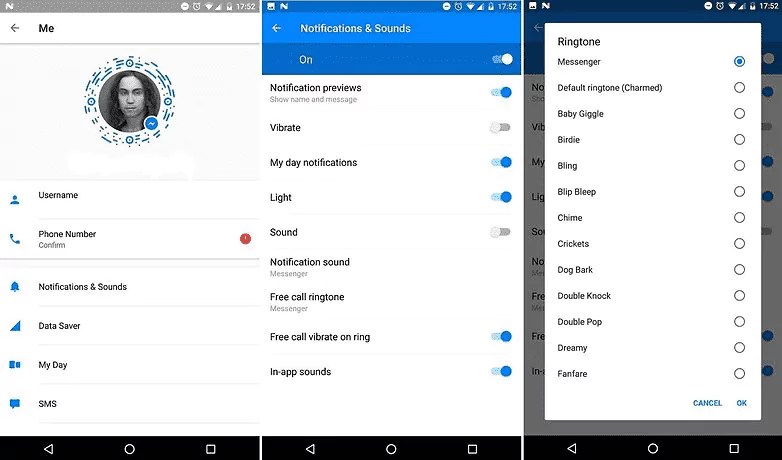 Facebook Messenger поставляется с широким диапазоном сигналов, но вы не можете использовать свои собственные звуки. С Facebook Messenger Lite, ресурсосберегающим эквивалентом Facebook Messenger, нет способа изменить тон. В нем вы можете настроить свой телефон на вибрацию или использование светодиода для уведомлений. Однако для индивидуальных чатов и групп в Facebook Messenger нет настраиваемых уведомлений.
Facebook Messenger поставляется с широким диапазоном сигналов, но вы не можете использовать свои собственные звуки. С Facebook Messenger Lite, ресурсосберегающим эквивалентом Facebook Messenger, нет способа изменить тон. В нем вы можете настроить свой телефон на вибрацию или использование светодиода для уведомлений. Однако для индивидуальных чатов и групп в Facebook Messenger нет настраиваемых уведомлений.
Как отключить звук?
Чтобы отключить звуки или вибрацию, необходимо:
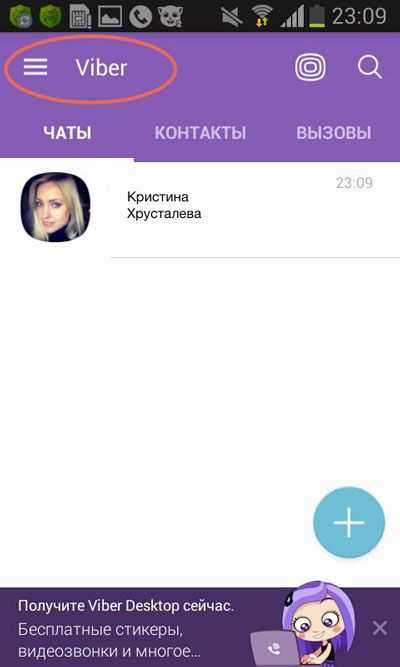
В следующем фрагменте кода показано, как создать новое намерение с именем действия. Чтобы получать уведомления, ваше приложение должно иметь правильно настроенный приемник уведомлений. Например, вот как добавить получателя, который печатает сообщения каждый раз, когда он получает уведомление.
Приемник уведомлений работает только после регистрации. Для этого вам нужно добавить его в файл манифеста проекта, используя тег приемника. Кроме того, в декларации получателя вы должны включать теги фильтра намерения, определяющие имена действий, которые заинтересованы получателем уведомлений.
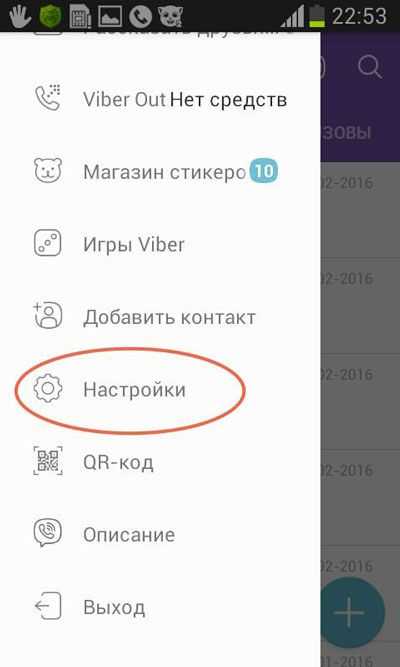
- Запустить мессенджер.
- Открыть дополнительные параметры.
- Выбрать в меню Настройки пункт Уведомления.
- Убрать галочку напротив опции «Использовать системные звуки». Это действие отключит звук при входящих вызовах, получении новых сообщениях.
- Вибросигнал отключается снятием галочки с опции «Вибрация при вызове».
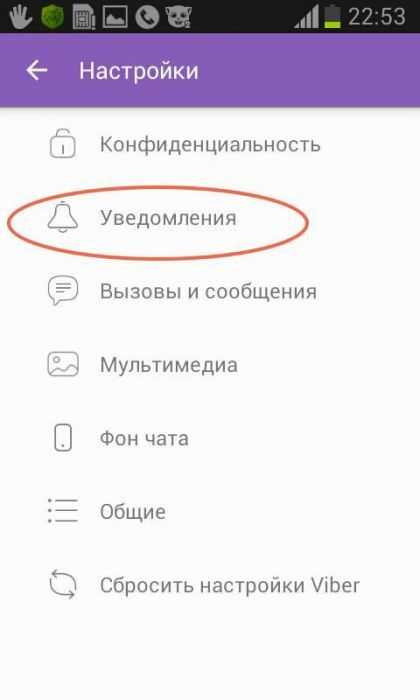
Уведомления о системе приема
Получение уведомлений о системе работает так же, как получение обычных сообщений. Однако большинство заявлений о системном уведомлении содержат дополнительную информацию. В следующем фрагменте кода показано, как зарегистрировать объект состояния
Обратите внимание, что вышеуказанный код будет работать только в том случае, если ресивер зарегистрирован с помощью фильтра намерений ниже
Работа с местными уведомлениями
Получение местных уведомлений немного сложнее. Локальный приемник не может быть зарегистрирован в файле манифеста проекта. Вот как создать и зарегистрировать приемник уведомлений, который отвечает на мою локальную трансляцию. Когда динамические приемники больше не нужны, вы должны их отменить.
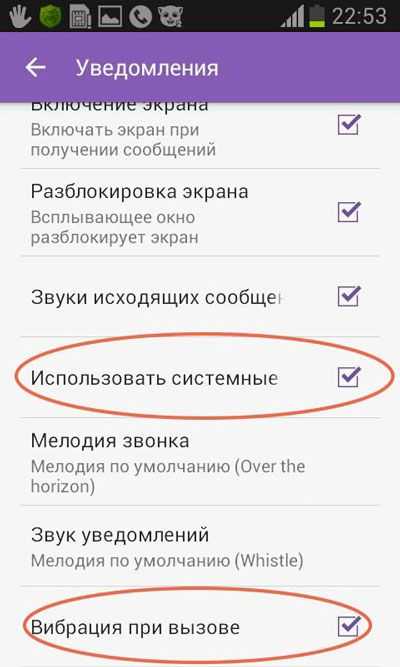
Настройки уведомлений
Важно! Настройки могут различаться в зависимости от модели телефона. За подробной информацией обратитесь к производителю устройства
- Откройте настройки телефона.
- Нажмите Приложения и уведомленияУведомления.
- Выберите настройки, которые хотите установить по умолчанию. Прокрутите до пункта «Уведомления на заблокированном экране» и выберите:
- Уведомления на заблокированном экране
- Уведомления, содержащие конфиденциальные данные
- Уведомления с конфиденциальными данными из рабочего профиля (этот параметр доступен, только если вы пользуетесь рабочим профилем)
- Нажмите Расширенные настройки и выберите:
- Скрыть беззвучные уведомления в строке состояния
- Разрешить откладывать уведомления
- Рекомендуемые действия и ответы
- Значок уведомления на значке приложения
- Звук уведомления по умолчанию
- Использовать сканер отпечатков для просмотра уведомлений
- Не беспокоить
- Выберите настройки, которые хотите установить по умолчанию. Прокрутите до пункта «Уведомления на заблокированном экране» и выберите:
Важно! Настройки могут различаться в зависимости от модели телефона. За подробной информацией обратитесь к производителю устройства
Вариант 1. В настройках устройства
- Откройте приложение «Настройки» на телефоне.
- Выберите Приложения и уведомленияУведомления.
- В разделе «Недавно отправленные» появится список приложений, которые недавно отправляли уведомления.
- Выберите Расширенные настройки.
- Вы можете полностью отключить уведомления для определенного приложения.
- Чтобы выбрать отдельные категории уведомлений, нажмите на название приложения.
Совет. Если на вашем устройстве нет раздела «Недавно отправленные», скорее всего, вы пользуетесь более ранней версией Android. В этом случае выберите Уведомления приложений и нажмите на название приложения. Вы можете включать и отключать уведомления, а также их значки и категории. Если у приложения есть категории, нажмите на одну из них, чтобы увидеть дополнительные настройки.
Вариант 2. В уведомлении
- Чтобы найти уведомления, проведите по экрану телефона сверху вниз.
- Нажмите на уведомление и удерживайте, а затем коснитесь значка «Настройки» .
- Задайте нужные настройки.
- Чтобы отключить все уведомления, нажмите Notifications off (Выключить уведомления).
- Выберите, какие уведомления вы хотите получать.
- Чтобы разрешить значки уведомлений, нажмите Расширенные настройки и включите их.
Вариант 3. В приложении
Параметры уведомлений доступны в настройках большинства приложений. Например, вы можете открыть меню настроек определенного приложения и выбрать звуковой сигнал для его уведомлений.
Важно! Настройки могут различаться в зависимости от модели телефона. За подробной информацией обратитесь к производителю устройства
- Откройте настройки телефона.
- Нажмите Приложения и уведомленияУведомления.
- Включите или отключите параметр Показывать значки уведомлений.
Важно! Настройки могут различаться в зависимости от модели телефона. За подробной информацией обратитесь к производителю устройства
На некоторых устройствах Android можно выбрать, каким образом приложение должно вас уведомлять.
Вариант 1. В настройках устройства
- Откройте настройки телефона.
- Нажмите Приложения и уведомления Уведомления.
- В разделе «Недавно отправленные» нажмите на приложение.
- Выберите тип уведомления.
- Настройте нужные параметры.
- Выберите Оповещения или Без звука.
- Если вы хотите, чтобы уведомления появлялись в виде баннера, когда телефон разблокирован, включите параметр Всплывающее окно.
- Если выбран режим «Без звука», вы можете включить или отключить возможность сворачивать уведомления.
Вариант 2. В уведомлении
- Проведите по экрану сверху вниз, перетащите уведомление немного влево или вправо и нажмите на значок настроек .
- Выберите Оповещения или Без звука Применить.
Как включить оповещения на Андроиде
Для начала, давайте убедимся, что уведомления ВК на Андроид не приходят не потому, что вы их, просто-напросто, выключили.
Настройки утилиты
- Откройте мобильную утилиту и тапните по крайнему правому значку внизу (кружок с человечком);
- Далее щелкните по 3 горизонтальным полоскам вверху справа;
- Теперь тапните по шестеренке и перейдите в блок «Уведомления»;
Посмотрите, не настроен ли интервал «Не беспокоить». Если да, тапните по нему для отмены;
- Если у вас отключены push-уведомления, прямо вверху раздела будет клавиша «Включить push-оповещения», обязательно активируйте бегунок;
- Далее на странице расположен список событий и действий, рассортированный на относящиеся к «Сообщениям», «Обратной связи», «Событиям», «Другим действиям». При необходимости, поочередно заходите в каждый раздел, чтобы активировать оповещения. Именно так можно настроить отдельные разделы, включить свой тип оповещения каждому конкретному событию.
Продолжим изучать настройку уведомлений от ВК на Андроиде, предлагаем обратить внимание на две последние команды в данном разделе: «Другие push-уведомления» и «Дополнительные настройки». В «Других» можно отрегулировать отображение оповещений на экране блокировки Андроида (включить или выключить), активировать световую индикацию
В «Других» можно отрегулировать отображение оповещений на экране блокировки Андроида (включить или выключить), активировать световую индикацию.
В «Дополнительных» отрегулировать цвет индикатора.
Это была инструкция на тему, как настроить уведомления в мобильном приложении ВК на Андроиде. Далее давайте выясним, как включить оповещения от данной утилиты в самом телефоне.
Настройки телефона
Итак, если на Андроиде от приложения ВКонтакте не приходят уведомления, убедитесь, что вы их не отключили через настройки смартфона:
- Откройте настройки телефона;
- Сначала зайдите в общие «Уведомления»;
Поочередно заходите в опции «Экрана блокировки», «Всплывающих сообщений» и «Метки на значке утилиты». Внутри ищите приложение ВК и проверяйте, активирован ли бегунок (если вам, конечно, нужна та или иная опция). Если вас интересует, например, как сделать всплывающие уведомления в ВК на Андроид — решение проблемы именно здесь;
- Далее, в окне «Уведомлений» найдите приложение нашей соцсети. Если бегунок оповещений выключен, разумеется, его надо включить;
- Выходите из раздела, ищите следующий — «Все приложения»;
- Разыщите Вконтакте, тапните;
- Если вам нужен автозапуск, его следует включить, в этом случае приложение в Андроиде будет постоянно работать в фоне;
- Далее проходите в подраздел «Уведомления», и активируйте бегунок «Показывать»;
- Изучите другие действия: «Метка на значке», «Всплывающие оповещения», «Экран блокировки», «Звук», «Вибрация», «Световая индикация». Все, что вам необходимо — нужно включить;
Отсюда также можно настраивать оповещения об отдельных событиях в разных разделах Вконтакте, просто промотайте страничку. Выбирайте нужное действие, заходите внутрь и активируйте бегунок оповещения.
Заключение
Для пользователей классических смартфонов на системе Андроид улучшить работу Vk достаточно просто и быстро. Приложение обладает хорошим функционалом и массой расширений. Владельцам Айфона сложнее вносить коррективы, поскольку для них доступны только процедуры отключения и подключения оповещений без использования дополнительных опций.
Мы все любим операционную систему Android, но, к сожалению, она не предусматривает установку мелодий на отдельные приложения, так как встроенные инструменты не предусматривают такой возможности. В современном мире, большинство пользователей пользуется приложением «ВКонтакте», и хотелось бы установить отдельную мелодию на все сообщения которые приходят из этой соцсети. И если Вы еще не знаете, как в приложении «ВКонтакте» на Android, то в данном посте мы расскажем, как это можно сделать.
На сегодняшней день на Google Play можно найти множество различных приложений для переписки в одной из самой популярной социальной сети «ВКонтакте», одним из которых является «Kate Mobile». Обо всех возможностях программы Kate Mobile читаем в нашей статье .
Скриншоты могут несколько отличаться, так как пост писался на основе версии программы ВКонтакте для Android 3.14.2. Пользователям, у которых установлена версия ниже, возможно придется сначала обновить приложение.
На самом деле изменить мелодию уведомлений в приложении «ВКонтакте» очень просто. К нашему счастью разработчики программы предусмотрели такую возможность, и мы ею сейчас воспользуемся. Итак, запускаем приложение «ВКонтакте». Заходим в настройки программы, и там видим пункт «Уведомления».
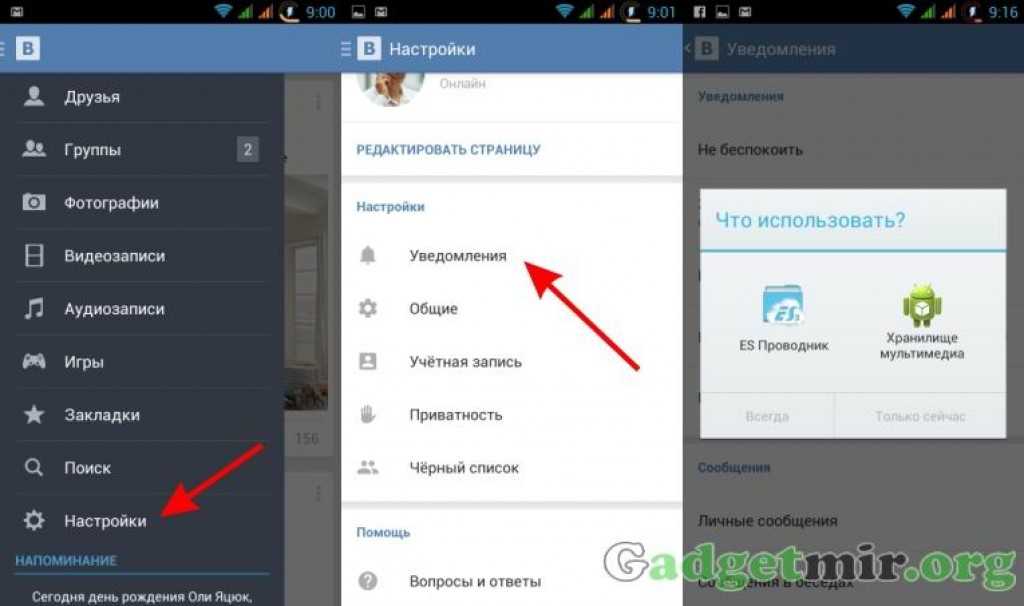
Как только Вы войдете в настройки уведомлений, Вам бросится в глаза параметр Звук, именно туда нам и нужно. Так как у меня установлен «ES Проводник», то система мне предложила на выбор использовать еще и его. Если Вы будете устанавливать из стандартного списка мелодий системы, тогда выбираем Хранилище мультимедиа, но когда Вы хотите установить другую (собственную) мелодию, тогда Вам понадобиться сторонний файловый менеджер. Осталось определиться с мелодией и нажать кнопку OK.
Но на этом не заканчиваются хитрости приложения. А что если Вы захотите установить мелодию уведомлений на беседы или личные сообщения? Отличная идея, да? Так вот, в том же меню Уведомлений опускаемся ниже и видим настройки Сообщений. Тяпаем Личные сообщения и видим различные настройки, в том числе настройки мелодии сообщений. Точно так же с Сообщениями в беседах, заходим и видим настройки сообщений с бесед. Выбираем нужную мелодию и радуемся.
Как поменять
звук извещения на iPhone Вконтакте
Социальными сетями пользуется, наверняка каждый. Сейчас хоть какой активный юзер веба уже не может себя представить без такого же самого ВКонтакте. И, естественно, эта соцсеть сделала особое приложение для iOS-гаджетов.
Но в ближайшее время юзеров тревожит много вопросов, связанных с неверной работой этого приложения. Бывает так, что не выходит прослушивать музыку либо не приходят извещения о различных событиях, случившихся в аккаунте. Как раз о последнем речь пойдет в этом материале.
А поначалу незначительно просветимся. Для тех, кто не знает, Push-оповещения на айфоне
– это информация, которая возникает во всплывающем окне, и гласит о том, что вышло некоторое событие. Как поменять пароль на wifi роутере, изменить пароль на. А как это сделать на айфоне на iphone мигала при смс и входящих включить. Как поменять английский на как установить русский язык в сони вегас. 08.07.2015 в 13:01. Это может быть сигнал о любом действии на вашей страничке
в соцсети – пришло новое сообщение, поступил запрос на добавление контакта в друзья и почти все другое.
А сейчас разберемся, что делать, если не приходят уведомления
ВКонтакте iPhone.
Заключение
Для пользователей классических смартфонов на системе Андроид улучшить работу Vk достаточно просто и быстро. Приложение обладает хорошим функционалом и массой расширений. Владельцам Айфона сложнее вносить коррективы, поскольку для них доступны только процедуры отключения и подключения оповещений без использования дополнительных опций.
Мы все любим операционную систему Android, но, к сожалению, она не предусматривает установку мелодий на отдельные приложения, так как встроенные инструменты не предусматривают такой возможности. В современном мире, большинство пользователей пользуется приложением «ВКонтакте», и хотелось бы установить отдельную мелодию на все сообщения которые приходят из этой соцсети. И если Вы еще не знаете, как в приложении «ВКонтакте» на Android, то в данном посте мы расскажем, как это можно сделать.
На сегодняшней день на Google Play можно найти множество различных приложений для переписки в одной из самой популярной социальной сети «ВКонтакте», одним из которых является «Kate Mobile». Обо всех возможностях программы Kate Mobile читаем в нашей статье .
Скриншоты могут несколько отличаться, так как пост писался на основе версии программы ВКонтакте для Android 3.14.2. Пользователям, у которых установлена версия ниже, возможно придется сначала обновить приложение.
На самом деле изменить мелодию уведомлений в приложении «ВКонтакте» очень просто. К нашему счастью разработчики программы предусмотрели такую возможность, и мы ею сейчас воспользуемся. Итак, запускаем приложение «ВКонтакте». Заходим в настройки программы, и там видим пункт «Уведомления».
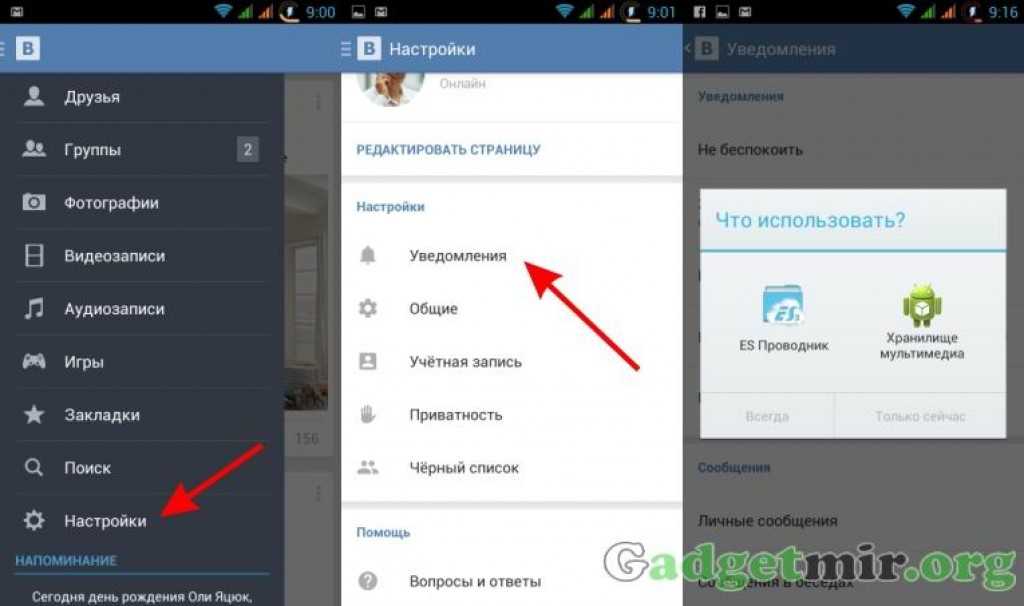
Как только Вы войдете в настройки уведомлений, Вам бросится в глаза параметр Звук, именно туда нам и нужно. Так как у меня установлен «ES Проводник», то система мне предложила на выбор использовать еще и его. Если Вы будете устанавливать из стандартного списка мелодий системы, тогда выбираем Хранилище мультимедиа, но когда Вы хотите установить другую (собственную) мелодию, тогда Вам понадобиться сторонний файловый менеджер. Осталось определиться с мелодией и нажать кнопку OK.
Но на этом не заканчиваются хитрости приложения. А что если Вы захотите установить мелодию уведомлений на беседы или личные сообщения? Отличная идея, да? Так вот, в том же меню Уведомлений опускаемся ниже и видим настройки Сообщений. Тяпаем Личные сообщения и видим различные настройки, в том числе настройки мелодии сообщений. Точно так же с Сообщениями в беседах, заходим и видим настройки сообщений с бесед. Выбираем нужную мелодию и радуемся.
Популярность мессенджеров с каждым днем растет. Все большее количество пользователей выбирают приложения, с помощью которых можно бесплатно общаться с друзьями и коллегами по всему миру. Viber отличается простотой интерфейса и функцией умных уведомлений. Поэтому пользователям будет интересно узнать, что нужно делать, если не приходят уведомления в Viber на Android.
В сфере смартфонов китайские бренды добились больших успехов в последние годы. По какой-то причине у каждого китайского телефона есть очень агрессивная функция экономии заряда аккумулятора, которая отключает приложение, когда оно не используется. Если это так, то это приложение для вас! Для корневого телефона не требуется корневой код, проверьте корневую версию.
Если у вас есть проблемы или вопросы, пришлите мне электронное письмо, прежде чем давать плохой рейтинг приложения. Как восстановить значение интервала сердцебиения по умолчанию? Аккумулятор не должен сильно влиять на день. Как только вы нажали кнопку, просто прокрутите вниз и выберите кнопку «Настройки», которая дает вам доступ ко множеству разных настроек. Теперь коснитесь «уведомлений» и вернитесь в соответствующие настройки. Просто нажав, вы можете снова активировать быстрое информационное обслуживание.